在Win10系统之后就有了一个移动热点功能,这在Win11系统也不例外,不过很多小伙伴并不清楚Win11系统中的移动热点功能如何开启,那么下面就和小编一起来看看Win11开启移动热点的方法,有需要的朋友可不要错过。
1、打开网络和Internet页面
在Windows11系统的设置页面,点击网络和Internet。
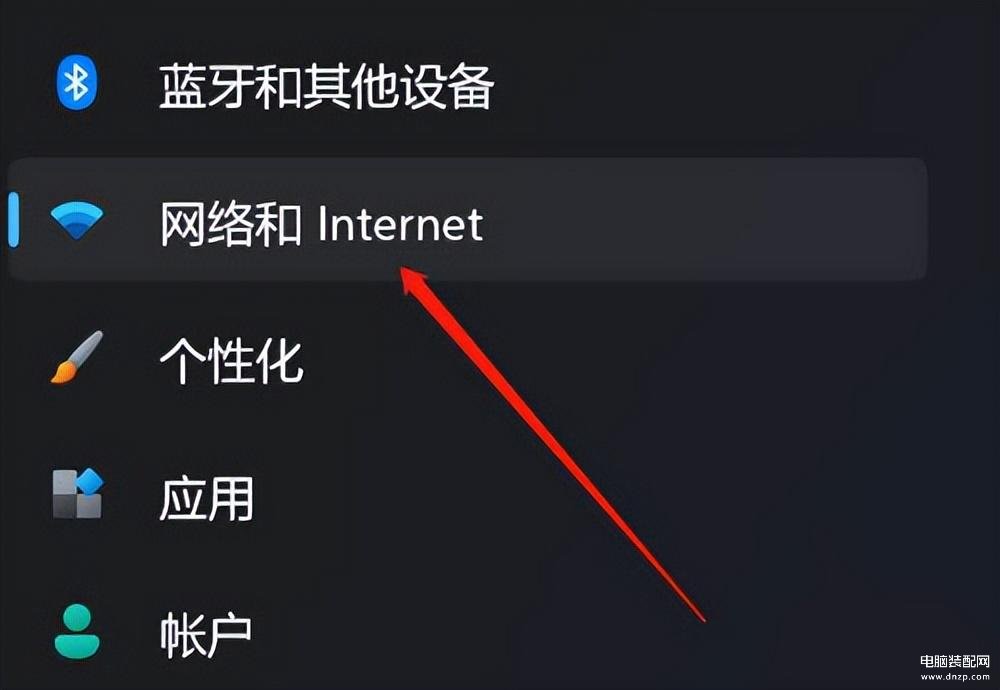
2、点击移动热点
在网络和Internet页面,点击移动热点。
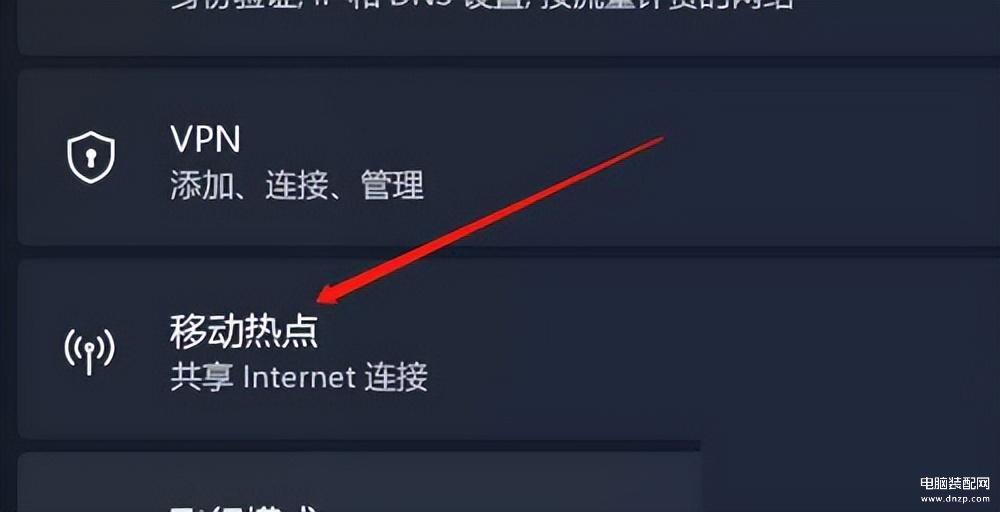
3、打开移动热点
在页面右上角,打开移动热点按钮即可。
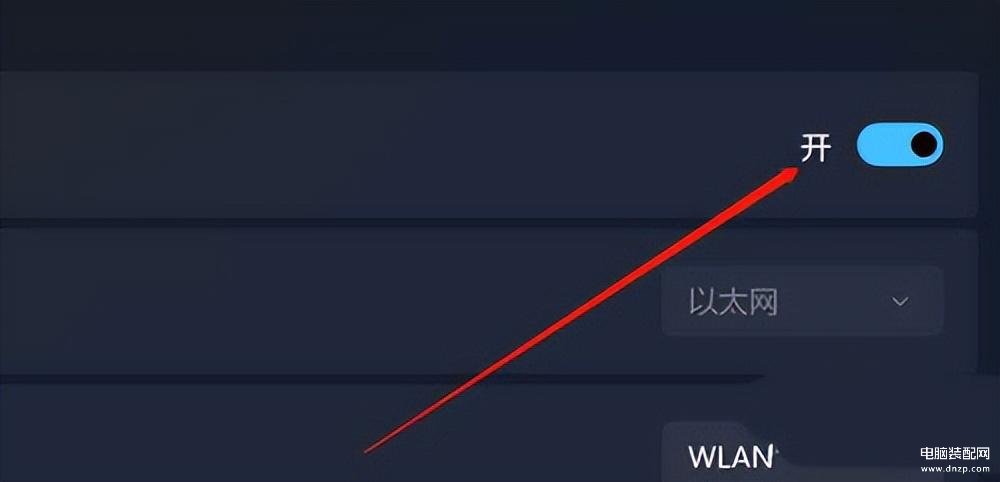
在Win10系统之后就有了一个移动热点功能,这在Win11系统也不例外,不过很多小伙伴并不清楚Win11系统中的移动热点功能如何开启,那么下面就和小编一起来看看Win11开启移动热点的方法,有需要的朋友可不要错过。
1、打开网络和Internet页面
在Windows11系统的设置页面,点击网络和Internet。
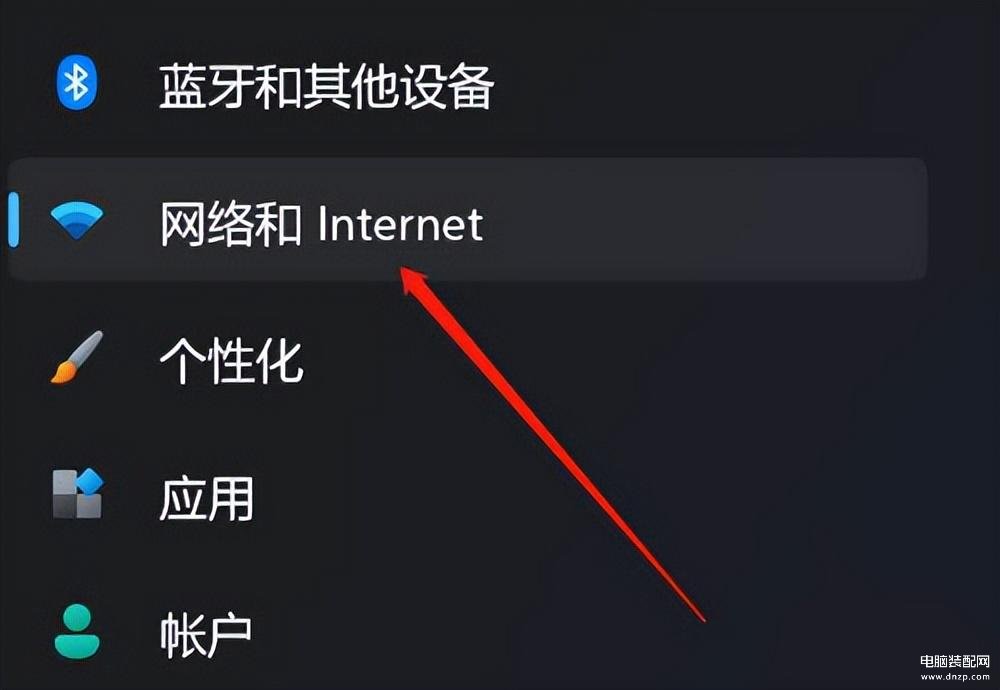
2、点击移动热点
在网络和Internet页面,点击移动热点。
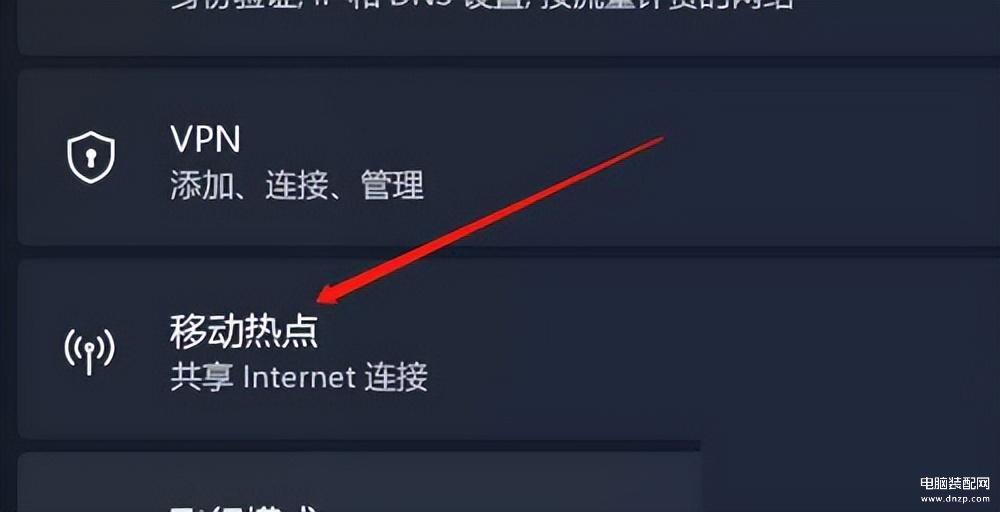
3、打开移动热点
在页面右上角,打开移动热点按钮即可。
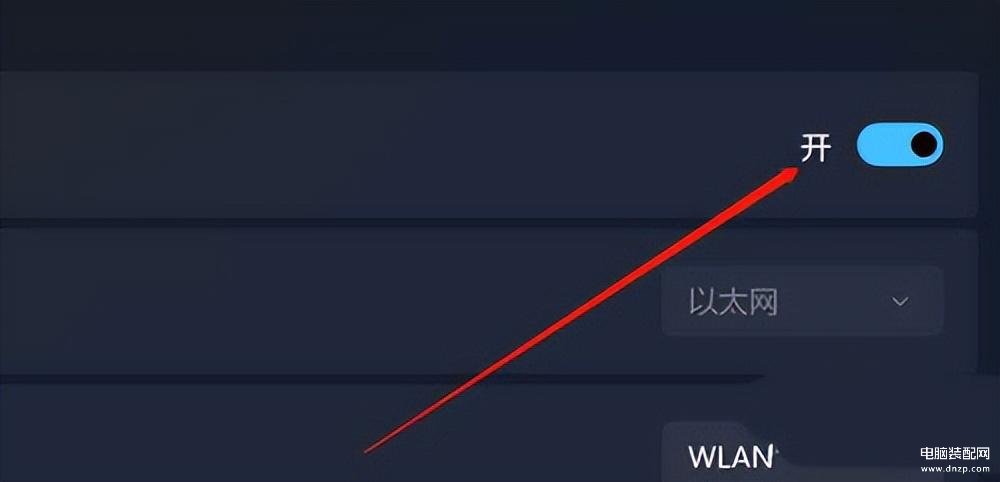
本文链接:https://www.dnzp.com/jy/202303/120158.html『转载请注明出处』